Vous souhaitez transférer des fichiers de votre iPhone ou iPad vers une clé USB pour les sauvegarder ? C'est une excellente idée, mais il est important de connaître les méthodes efficaces. Bien que l'écosystème Apple soit relativement fermé, il existe des solutions pratiques pour transférer des fichiers d'un iPhone ou iPad vers une clé USB. Ces méthodes éprouvées sont présentées ci-dessous ; vous pourrez ainsi les utiliser facilement.
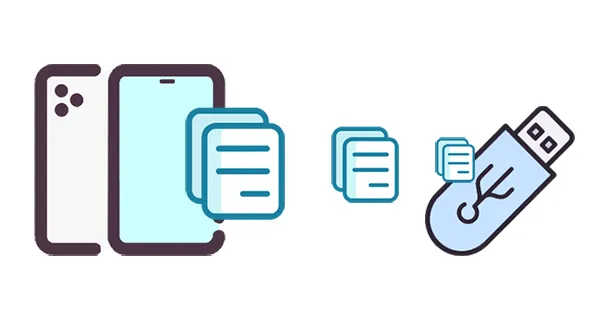
- Partie 1 : Comment transférer des fichiers de votre iPhone/iPad vers une clé USB via le Gestionnaire iPhone
- Partie 2 : Comment transférer des fichiers de votre iPhone/iPad vers une clé USB via iCloud
- Partie 3 : Comment transférer des données d’un iPhone vers une clé USB via un adaptateur USB
- Partie 4 : Comment transférer des fichiers de votre iPhone/iPad vers une clé USB via iTunes
- Partie 5 : Comment transférer des fichiers de l’iPhone vers une clé USB via l’application Photos
- Partie 6 : FAQ sur le transfert de fichiers d’un iPhone vers une clé USB
Partie 1 : Comment transférer des fichiers de votre iPhone/iPad vers une clé USB via le Gestionnaire iPhone
Pour transférer efficacement des fichiers de votre iPhone ou iPad vers une clé USB, vous pouvez utiliser iReaShare iPhone Manager , un outil complet de transfert et de gestion de données pour les utilisateurs iOS. Grâce à lui, vous pouvez visualiser vos fichiers iOS (contacts, SMS, photos, documents, vidéos, etc.) sur votre ordinateur, puis les sélectionner et les exporter vers votre clé USB.
Principales caractéristiques d'iReaShare iPhone Manager :
* Vous aide à transférer vos fichiers d'un iPhone/iPad vers un périphérique de stockage externe sur un ordinateur.
* Vous permet de prévisualiser facilement les données de votre iPhone avant de les transférer.
* Transférer des fichiers d'un iPhone ou iPad vers un PC ou un MacBook.
* Sauvegardez facilement vos données iOS sur votre disque dur externe USB ou votre ordinateur.
* Importez des fichiers depuis un ordinateur ou une clé USB vers votre appareil iOS.
* Enregistrez vos fichiers iOS dans des formats de fichiers accessibles.
* Compatible avec iOS 6.0 et versions ultérieures, y compris iOS 26, et avec iPhone 17 Pro Max/17 Pro/17/Air/16/15/14/13/12/11/X, iPad Pro, iPad mini, iPad Air, etc.
Téléchargez le logiciel iPhone Manager.
Télécharger pour Windows Télécharger pour Mac
Voici comment transférer des fichiers d'un iPhone vers une clé USB avec ce logiciel :
Étape 1 : Téléchargez et installez iReaShare iPhone Manager sur votre ordinateur, puis lancez-le. Connectez ensuite votre iPhone/iPad à votre ordinateur à l’aide d’un câble USB et cliquez sur « Faire confiance » sur l’appareil iOS.
Étape 2 : Votre appareil iOS sera reconnu par le programme. Ensuite, branchez votre clé USB à votre ordinateur.

Étape 3 : Sélectionnez une catégorie dans l’interface et visualisez vos fichiers iOS. Choisissez ensuite le contenu à transférer et cliquez sur « Exporter ». Sélectionnez ensuite votre clé USB comme destination. Vos fichiers seront enregistrés sur la clé USB.

Partie 2 : Comment transférer des fichiers de votre iPhone/iPad vers une clé USB via iCloud
iCloud peut servir d'intermédiaire pour le transfert de fichiers, notamment de documents et de certains types de médias. Cette méthode est pratique si vous utilisez régulièrement iCloud pour la synchronisation.
Utilisez iCloud pour enregistrer des fichiers depuis un iPad ou un iPhone sur une clé USB :
Étape 1 : Assurez-vous que vos fichiers sont synchronisés avec iCloud. Pour les photos, vérifiez que Photos iCloud est activé dans Réglages > votre identifiant Apple > iCloud > Photos . Pour les documents, assurez-vous qu’ils sont enregistrés dans iCloud Drive.

Étape 2 : Sur votre ordinateur, ouvrez un navigateur Web et accédez à iCloud.com. Connectez-vous ensuite avec votre identifiant Apple.
Étape 3 : Accédez au service iCloud concerné et sélectionnez les fichiers que vous souhaitez transférer.
Étape 4 : Cliquez sur l’icône « Télécharger » (généralement un nuage avec une flèche pointant vers le bas). Vos fichiers seront alors enregistrés sur votre ordinateur.
Étape 5 : Branchez votre clé USB à votre ordinateur et transférez les fichiers téléchargés sur la clé USB.

Partie 3 : Comment transférer des données d’un iPhone vers une clé USB via un adaptateur USB
Pour un transfert direct, sans ordinateur, un adaptateur Lightning vers USB pour appareil photo (également appelé adaptateur Lightning vers USB 3 pour les iPad récents) est une excellente solution. Il vous permet de connecter une clé USB directement à votre iPhone ou iPad.
Voici comment copier des fichiers d'un iPad ou d'un iPhone vers une clé USB :
Étape 1 : Assurez-vous que votre clé USB est correctement formatée pour iOS (FAT32 ou exFAT sont généralement compatibles).
Étape 2 : Branchez l’adaptateur Lightning vers USB au port Lightning de votre iPhone/iPad. Connectez ensuite votre clé USB au port USB de l’adaptateur.
Étape 3 : Ouvrez l’application Fichiers sur votre iPhone/iPad. Sous « Emplacements », votre clé USB devrait apparaître.
Étape 4 : Accédez aux fichiers que vous souhaitez transférer dans l’application Fichiers ou d’autres applications. Sélectionnez les fichiers, appuyez sur l’icône « Partager », puis choisissez « Enregistrer dans Fichiers ». Enfin, sélectionnez votre clé USB comme destination et appuyez sur « Enregistrer ».
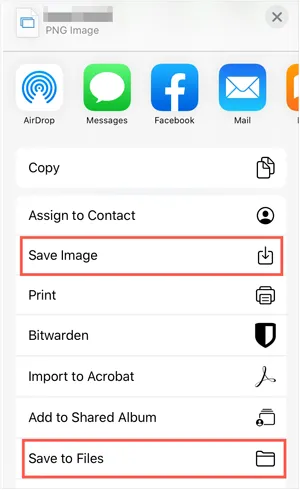
Partie 4 : Comment transférer des fichiers de votre iPhone/iPad vers une clé USB via iTunes
Bien qu'iTunes soit principalement destiné à la gestion des médias et aux sauvegardes d'appareils, vous pouvez l'utiliser pour transférer certains fichiers, notamment les documents associés à des applications spécifiques prenant en charge le partage de fichiers.
Voici les étapes à suivre :
Étape 1 : Connectez votre iPhone/iPad à votre ordinateur à l’aide d’un câble USB. Ouvrez ensuite iTunes sur votre PC.
Étape 2 : Sélectionnez votre appareil dans iTunes. Cliquez ensuite sur « Partage de fichiers » dans la barre latérale.
Étape 3 : Une liste d’applications compatibles avec le partage de fichiers s’affiche. Sélectionnez l’application contenant les fichiers à transférer. Ensuite, sélectionnez les fichiers à déplacer dans la liste « Documents ».
Étape 4 : Cliquez sur « Enregistrer sous… » et choisissez un emplacement sur votre ordinateur. Branchez votre clé USB à votre ordinateur et faites glisser les fichiers enregistrés depuis l’emplacement choisi vers la clé USB.

Conseils : Si iTunes ne parvient pas à sauvegarder votre iPhone ou iPad , vous pouvez le réparer grâce à des solutions simples.
Partie 5 : Comment transférer des fichiers de l’iPhone vers une clé USB via l’application Photos
L'application Photos de votre PC vous permet de transférer des vidéos de votre iPad/iPhone vers votre clé USB. Cependant, cette méthode ne permet pas de transférer d'autres types de fichiers. Par ailleurs, si vous utilisez un Mac, vous pouvez utiliser Transfert d'images pour importer vos photos sur votre Mac, puis les transférer sur une clé USB externe.
Voici le guide :
Étape 1 : Connectez votre appareil iOS à votre PC via USB, puis ouvrez l’application Photos sur votre PC en cliquant sur « Rechercher » et en saisissant « Photos ».
Étape 2 : Touchez « Importer » > « Depuis un périphérique USB » ou « Depuis un appareil connecté » et choisissez votre appareil iOS. L’application Photos analysera alors vos vidéos et photos iPhone.
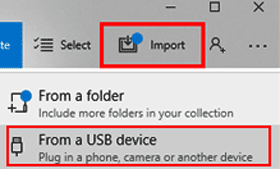
Étape 3 : Sélectionnez les vidéos et les photos que vous souhaitez transférer, puis cliquez sur « Importer ». Le transfert commencera alors. Une fois terminé, vos fichiers iOS seront enregistrés sur votre ordinateur.
Étape 4 : Insérez votre clé USB dans l’ordinateur, ouvrez le dossier « Images » sur votre PC, puis accédez à « Ce PC » pour ouvrir votre clé USB. Ensuite, glissez-déposez les fichiers sur la clé USB.
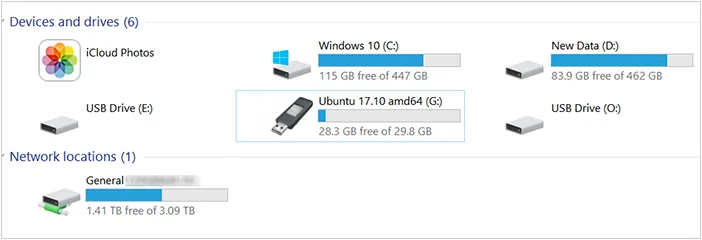
Partie 6 : FAQ sur le transfert de fichiers d’un iPhone vers une clé USB
Q1 : Comment autoriser le transfert USB sur mon iPhone ?
Sur un iPhone, « autoriser le transfert USB » fait généralement référence à quelques éléments clés, principalement liés à la sécurité et à l'application Fichiers d'iOS :
- Message « Faire confiance à cet ordinateur » : Il s’agit de l’étape la plus courante et fondamentale. Lorsque vous connectez votre iPhone à un nouvel ordinateur (Mac ou PC) ou à certains accessoires USB (comme certaines clés USB via un adaptateur) pour la première fois, votre iPhone affichera une alerte vous demandant d’autoriser cet ordinateur. Vous devrez alors appuyer sur « Faire confiance ».
- Réglage « Accessoires USB » (Autoriser l'accès lorsque l'appareil est verrouillé) : ce réglage renforce la sécurité en contrôlant si les accessoires USB peuvent se connecter et transférer des données lorsque votre iPhone est verrouillé et n'a pas été déverrouillé pendant un certain temps (généralement une heure).
Q2 : Quels formats de fichiers peuvent être transférés d'un iPhone vers une clé USB ?
Vous pouvez transférer la plupart des types de fichiers courants, tels que :
- Photos et vidéos (JPG, PNG, MOV, MP4, etc.)
- Documents (PDF, DOCX, TXT, etc.)
- Fichiers audio (MP3, M4A)
- Fichiers spécifiques à l'application (varient selon l'application)
Toutefois, gardez à l'esprit que certaines applications peuvent restreindre l'accès aux fichiers ou stocker les fichiers dans des formats propriétaires qui peuvent ne pas être facilement transférables.
Q3 : Pourquoi ma clé USB n’apparaît-elle pas sur mon iPhone ?
Les iPhones ne reconnaissent généralement pas les disques durs externes par défaut. Vous devrez peut-être utiliser une application dédiée comme Fichiers, ou une application tierce compatible avec les disques durs externes. Assurez-vous que la clé USB est formatée dans un format pris en charge par l'iPhone (généralement exFAT ou FAT32). Les disques NTFS ne sont généralement pas compatibles avec l'iPhone. De plus, certains disques peuvent nécessiter une alimentation supplémentaire pour fonctionner ; vérifiez donc que le périphérique USB est compatible et qu'il dispose d'une source d'alimentation si nécessaire.
Conclusion
Désormais, vous pouvez transférer facilement vos fichiers de votre iPhone ou iPad vers une clé USB. Le choix de la méthode dépend de vos préférences et de vos besoins. Par exemple, si vous souhaitez prévisualiser vos fichiers iOS avant de les transférer, ou même les gérer sur votre ordinateur, vous pouvez opter pour iReaShare iPhone Manager , qui offre de nombreuses fonctionnalités pour le transfert et l'organisation de vos fichiers. Si vous préférez éviter d'utiliser un câble USB, vous pouvez utiliser iCloud et transférer vos fichiers via Wi-Fi.
Télécharger pour Windows Télécharger pour Mac
Articles connexes
Résolu : Comment synchroniser les contacts de l’iPhone vers le Mac
Comment accéder directement aux fichiers de son iPhone depuis un PC
Transférez facilement des fichiers de votre iPhone vers votre téléphone Android.
Transférez rapidement votre musique de votre iPhone vers votre Mac (6 méthodes)





























































